De midtre museknapp hjelper deg med å bla gjennom lange websider og skjermer med mye data. Hvis det stopper, vil du ende opp med å bruke tastaturet til å rulle som er smertefullt. I dette innlegget skal vi foreslå feilsøkingstips til når den midterste museknappen ikke fungerer i Windows 10.
Problemet kan enten være med maskinvare eller programvare. For å isolere sannsynligheten for maskinvarefeil, prøv å koble musen til et annet system og sjekk om den fungerer bra der. Hvis ja, er problemet med programvaren. Det er også mulig at en programvareoppdatering, spesielt spillprogramvare, kunne ha feilkonfigurert på en måte som den midterste knappen ikke svarer som forventet.
Midterste museknapp fungerer ikke
Her er noen forslag du kan prøve:
- Kjør feilsøkingsprogrammet for maskinvare og enheter
- Oppdater musedrivere
- Installer OEM-spesifikke musedrivere
- Endre registeroppføringer.
1] Kjør feilsøking for maskinvare og enheter

Før du går videre til mer kompliserte løsninger, vil en klok idé være å kjøre feilsøking for maskinvare og enheter, en innebygd mekanisme i Windows 10 som ser etter problemer med maskinvaren og løser problemet hvis mulig.
- Klikk på Start-knappen og gå til Innstillinger> Oppdateringer og sikkerhet> Feilsøking
- Velg feilsøking for maskinvare og enheter fra listen og kjør den
- Start systemet på nytt når det er gjort.
2] Oppdater musedrivere

Produsenter av mus endrer kontinuerlig produkter og oppdaterer drivere. I tilfelle du brukte en disk for å installere programvaren for musen, er det en sjanse for at driverne er foreldede. Den beste tilnærmingen vil være å oppdatere driverne.
- Trykk på Win + R for å åpne Run-vinduet og skriv inn kommandoen devmgmt.msc. Trykk Enter for å åpne Enhetsbehandling.
- Mens du holder enheten tilkoblet, utvider du listen for Mus og andre pekeenheter.
- Høyreklikk på driveren for den problematiske musen og velg Oppdater driveren.
- Start systemet på nytt når driveren blir oppdatert.
3] Installer OEM-spesifikke musedrivere
Hvis den midterste museknappen fungerer, men den ikke fungerer som forventet, bør du installere spesifikke OEM-drivere. Når du installerer Windows, vil den bruke en generell driver for alle. Imidlertid begrenser disse driverne funksjonaliteten til musen. Noen konfigurerer også mellommusen til å svare på spesifikk handling som ikke fungerer uten de riktige driverne.
I dette tilfellet vil jeg foreslå at du besøker PC-produsentens nettsted for å laste ned og installere de nyeste driverne. Åpne deretter programvaren, og konfigurer måten den ble satt før. Noen OEM-er tilbyr også bevegelser. Sørg for å sjekke det også.
4] Endre registeroppføringer
Hvis en Windows Update har rotet med registeroppføringene, kan vi rette det på følgende måte:
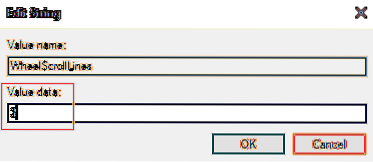
Trykk på Win + R for å åpne Run-vinduet og skriv inn kommandoen regedit. Trykk Enter for å åpne Registerredigering.
I Registerredigering navigerer du til nøkkelen:
HKEY_CURRENT_USER \ Kontrollpanel \ Desktop
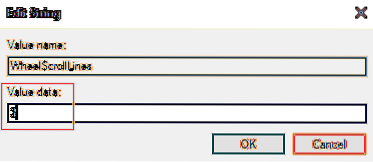
Dobbeltklikk på oppføringen i høyre rute WheelScrollLines for å åpne egenskapene. Endre verdien til verdidataene til 3.
Hvis dette ikke hjelper - kanskje det er et maskinvareproblem, og kanskje må du enten få det reparert eller erstattet.
Relatert leser:
- Mus-venstreklikknapp fungerer ikke
- Høyreklikk fungerer ikke eller er sakte å åpne.

 Phenquestions
Phenquestions


